华硕主板设置键盘开机
前期准备
-
确认键盘类型:要使用PS2接口的键盘,因为华硕主板设置键盘开机通常仅支持PS2键盘。

-
进入BIOS设置:开机后,按下Del键或者F2键进入BIOS设置界面,部分普通主板默认进入的是EZ(简易)模式,此时需要按F7切换到高级模式Advanced;ROG系列主板默认进入BIOS的高级模式。
设置步骤
-
找到高级电源管理选项:在BIOS的高级模式中,找到“高级电源管理(APM)”选项。
-
开启键盘开机功能:在“高级电源管理(APM)”选项下,找到“由PS2键盘唤醒”项,点击该选项的下拉菜单,选择“开启”或“Enabled”等表示启用的选项。

-
设置键盘开机快捷键(可选):有些华硕主板还允许用户设置具体的键盘开机快捷键,在BIOS的相关设置页面中,找到对应的键盘开机快捷键设置选项,一般可以设置为特定的组合键,如Ctrl+E等,根据自己的需求进行设置,以便后续通过按下该组合键来唤醒电脑。
-
保存并退出BIOS:完成上述设置后,按F10键保存设置,然后选择“是”或“OK”等确认选项,退出BIOS设置界面,电脑将自动重启,此时键盘开机功能已生效。
相关问题与解答
-
问题:为什么设置了键盘开机,但按下键盘没有反应? 解答:可能的原因有以下几点,一是键盘连接问题,确保PS2键盘已正确连接到主板的PS2接口,且连接牢固,二是BIOS设置未保存成功,重新进入BIOS检查设置是否正确保存,三是部分华硕主板可能需要在操作系统中安装相应的驱动程序或软件,以支持键盘开机功能,可到华硕官方网站下载对应的驱动和软件进行安装。

-
问题:键盘开机功能会影响电脑的正常关机吗? 解答:一般情况下,键盘开机功能不会直接影响电脑的正常关机,在操作系统中进行关机操作时,电脑会按照正常的流程关闭系统和电源,如果BIOS中的相关设置存在冲突或异常,可能会导致关机后电脑仍可通过键盘唤醒等问题。
版权声明:本文由 芯智百科 发布,如需转载请注明出处。






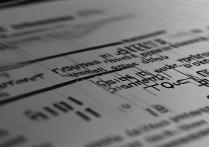
 冀ICP备2021017634号-12
冀ICP备2021017634号-12
 冀公网安备13062802000114号
冀公网安备13062802000114号